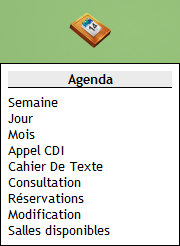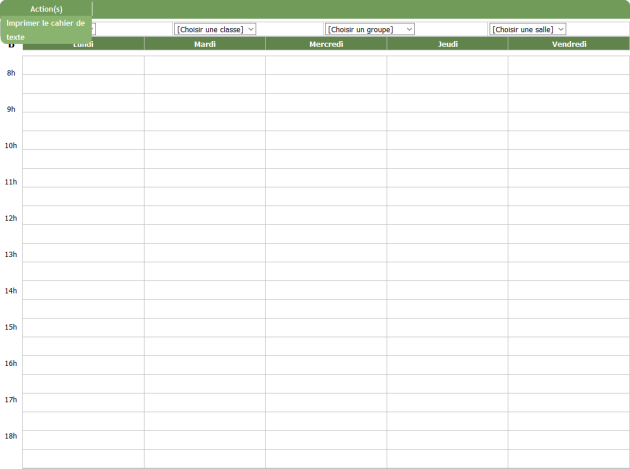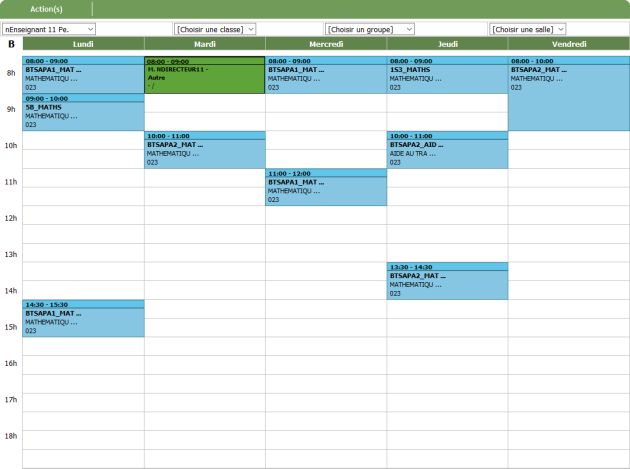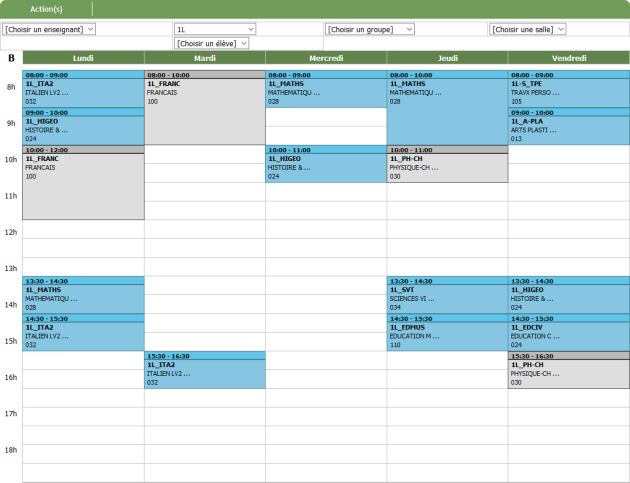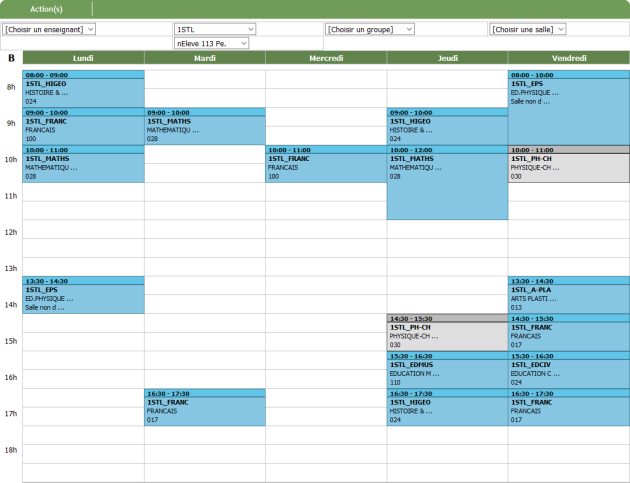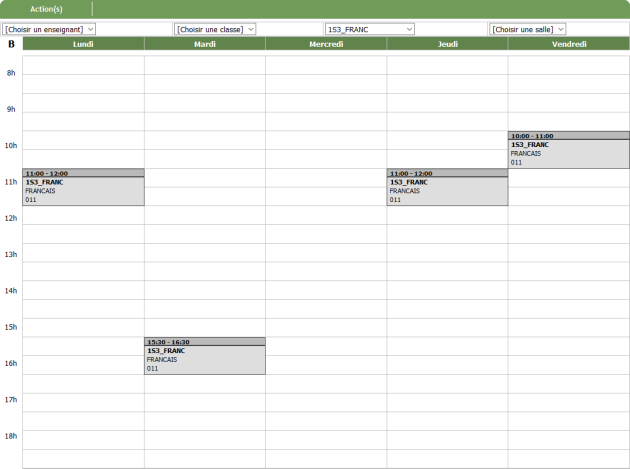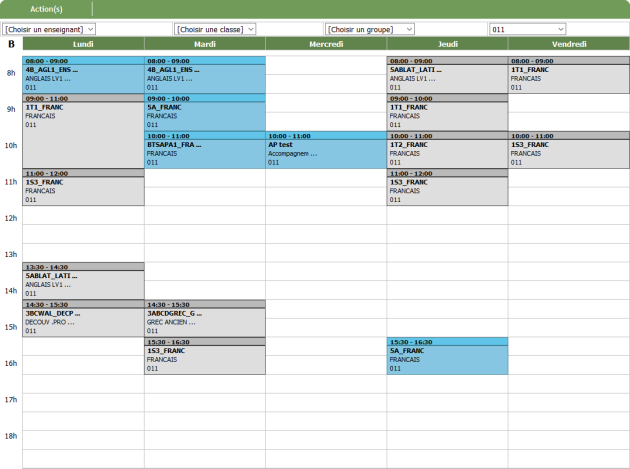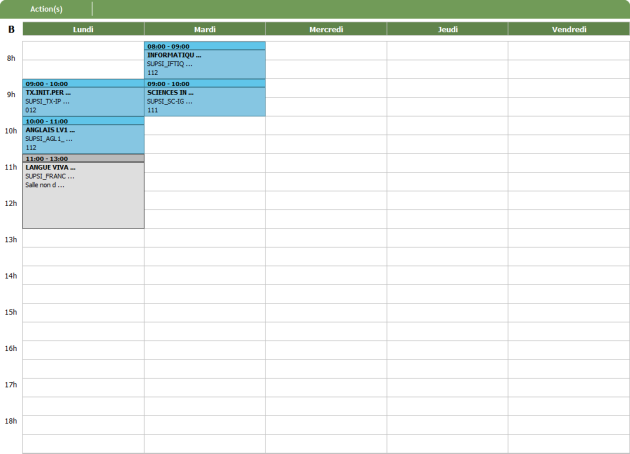Navigation dans le calendrier
Navigation dans le calendrier
Attention
|
Remarque
|
Accès aux rubriques du module :
| Passez la souris sur l'icône |
 Accueil Consultation
Accueil Consultation
Attention
|
Remarque
|
Procédure Accueil Consultation⚓
Accueil Consultation⚓
Cette rubrique permet de visualiser l'agenda, mais pas de faire des modifications de celui-ci.
Truc & astuce Procédure⚓
Procédure⚓
|
Accueil
Couleurs des événements
 Actions Consultation
Actions Consultation
Attention
|
Remarque
|
Procédure Actions Consultation⚓
Actions Consultation⚓
Cette rubrique permet de visualiser l'agenda, mais pas de faire des modifications de celui-ci.
Truc & astuce Procédure⚓
Procédure⚓
|
Changement de date
Truc & astuce
Cliquez, en haut à gauche, sur l'icône agenda (calendrier) pour choisir un jour ou une semaine autre que le jour courant ou la semaine courante.

Vous pouvez naviguer dans le calendrier.
Cliquez sur un jour de la semaine que vous souhaitez consulter.
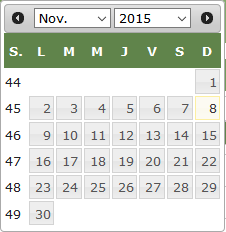
Truc & astuce
La date du jour actuel a une couleur de fond différente de celles des autres dates.
Action(s)
ConseilImprimer le cahier de textes⚓
Sélectionnez l'enseignant, la classe ou le groupe,...
Cliquez sur
Action(s)puisImprimer le cahier de textesou sSupprimer le cahier de textes.
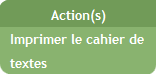
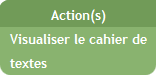
Sélectionnez l'enseignant, la classe ou le groupe,...
Cochez, éventuellement,
 Afficher seulement les groupes, avec des cours ou du travail à faire rempli.
Afficher seulement les groupes, avec des cours ou du travail à faire rempli.Sélectionnez la période : Jour, Semaine, Mois, Trimestre ou Toute l'année.
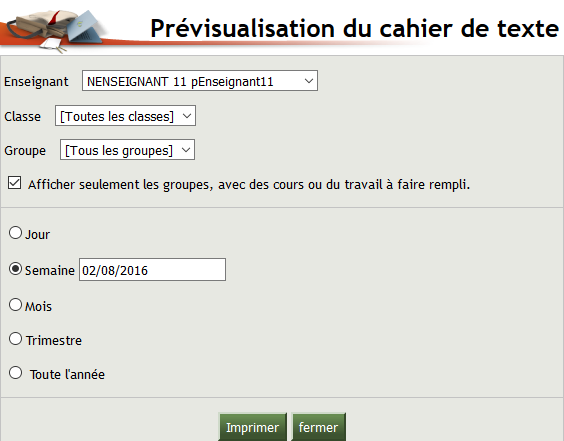
Cliquez sur
Imprimerpour confirmer l'action ou surFermerpour abandonner.
 Consultation par profil
Consultation par profil
Attention
|
Remarque
|
Procédure Consultation par profil⚓
Consultation par profil⚓
Cette rubrique permet de visualiser l'agenda, mais pas de faire des modifications de celui-ci.
Truc & astuce Procédure⚓
Procédure⚓
|
Vue des personnels du lycée
Vous pouvez consulter l'agenda semaine d'un enseignant, d'une classe, d'un élève, d'un groupe ou d'une salle.
Page d'Accueil⚓
Vue des Personnels du lycée
Agenda d'un enseignant⚓
Vue des Personnels du lycée
Agenda d'une classe⚓
Vue des Personnels du lycée
Agenda d'un élève⚓
Vue des Personnels du lycée
Agenda d'un groupe⚓
Vue des Personnels du lycée
Agenda d'une salle⚓
Vue des Élèves
Vue des Responsables